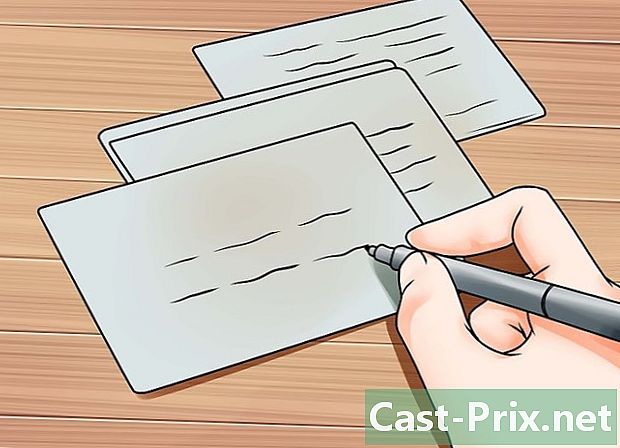Как удалить Вавилон из Firefox
Автор:
Randy Alexander
Дата создания:
24 Апрель 2021
Дата обновления:
26 Июнь 2024

Содержание
В этой статье: Firefox в WindowsFirefox в Mac OS XReferences
Babylon - это программа перевода и словарь, которые можно установить как расширение в Firefox. Помимо предоставления пользователям своих функций словаря и перевода, Babylon также может изменять ваши личные настройки в Firefox, такие как домашняя страница и инструмент поиска по умолчанию.
этапы
Метод Firefox 1 в Windows
-

Нажмите на меню начало с вашего компьютера, а затем выберите Панель управления. -

выбирать программы в Панель управлениязатем выберите Программы и особенности. -

Нажмите на любую программу Babylon, которая появляется в списке программ. Вавилон Программное обеспечение например. -

пресс деинсталляция. Приложение Babylon будет удалено и удалено с вашего компьютера.- Если вы заметили, что существует более одного приложения с именем Babylon, повторяйте предыдущие шаги, пока все приложения Babylon не будут удалены из списка программ.
-

Запустите браузер Firefox на вашем компьютере. -

Нажмите на инструменты в строке меню Firefox затем выберите расширения. -

Найдите все расширения Babylon и нажмите на удалить возле каждого вавилонского предмета. -

Нажмите еще раз на инструменты в строке меню Firefox и выберите опции. -

Нажмите вкладку общий и удалите URL, который отображается рядом домашняя страница. -

Нажмите на Восстановить настройки по умолчанию или введите URL-адрес страницы, которую вы хотите видеть каждый раз, когда открываете новый сеанс Firefox. -

Перейдите к панели поиска вашего текущего сеанса Firefox. Панель поиска находится справа от адресной строки. -

Нажмите на маленькую стрелку в строке поиска, чтобы управлять списком инструментов поиска. -

Нажмите опцию Вавилон и выберите удалить. -

Нажмите на помощь в строке меню Firefox затем выберите Информация по устранению неполадок. -

выбрать Сбросить Firefox и снова выберите ту же опцию для подтверждения. Ваш браузер будет восстановлен к настройкам по умолчанию, не затрагивая ваши личные данные, такие как закладки и закладки.
Метод Firefox 2 в Mac OS X
- Нажмите значок Finder на панели вашего компьютера Mac.
- пресс приложений в левой боковой панели окна Finder.
- Доступ к Вавилон в списке приложений.
- Нажмите и перетащите Вавилон на значок корзины в доке.
- Нажмите и удерживайте курсор на значке корзины, пока не появится плавающее меню.
- выбрать Очистить корзину в плавающем меню, чтобы удалить Babylon из вашего компьютера.
- Откройте браузер Firefox на вашем Mac.
- Нажмите на помощь в строке меню Firefox и выберите Информация по устранению неполадок
- выбирать Сбросить Firefox на правой стороне страницы.
- Нажмите еще раз Сбросить Firefox в окне подтверждения. Ваш сеанс Firefox закроется и вернется к настройкам по умолчанию, сохранив ваши личные данные, такие как закладки и закладки.
- пресс законченный. Babylon будет полностью удален из вашего браузера Firefox и вашего компьютера.